Comparte archivos entre tus dispositivos con Xender

Crea un grupo de Androids
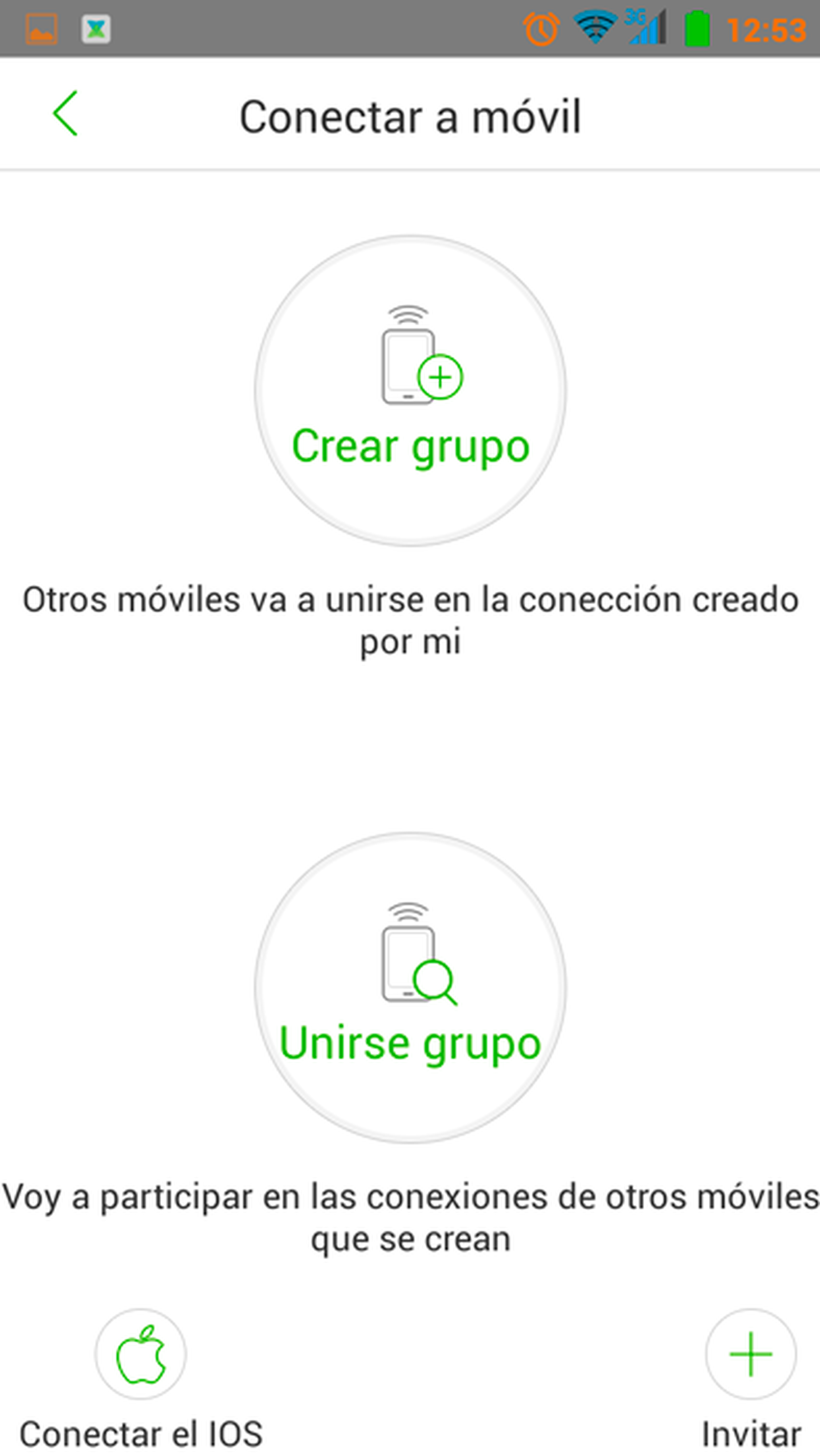
Xender permite enviar todo tipo de archivos, de forma inalámbrica y a una velocidad 50 veces superior a la que ofrece el Bluetooth, a otros smartphones que estén a tu alrededor e incluso te permite compartir los archivos con cualquier ordenador a través del navegador, siempre que estés conectado a la misma red Wi-Fi.
Con Xender podrás compartir fotos, música, documentos e incluso el archivo de instalación de las apps que quieras compartir con tus amigos, o guardar una copia de seguridad de los archivos de tu smartphone en tu ordenador.
Comienza por instalar la app Xender Comparta Archivos, que encontrarás en Google Play. Tras su instalación, inicia la app.
Desde tu Android, pulsa sobre el botón Conectar a móvil. Si tus amigos no tienen instalada la app, puedes enviársela directamente por Bluetooth.
Pulsa sobre Invitar y toca sobre Bluetooth. Se enviará el archivo apk de instalación de la app a tus amigos.
Tras instalar la app en sus dispositivos, vuelve a la pantalla de conexión y, a continuación, pulsa sobre el botón Crear grupo para iniciar así la detección de otros dispositivos cercanos.
En el smartphone de tu amigo, toca sobre Conectar a móvil, pero en su caso debes pulsar sobre Unirse grupo para unirse al grupo que estás creando.
En la pantalla de detección del teléfono de tus amigos aparecerá el nombre de tu Android. Pulsa sobre él y se establece el vínculo entre ambos dispositivos.
Ya puedes intercambiar todo tipo de archivos entre ellos. Más adelante te mostraremos cómo hacerlo.
Conecta con iPhone o iPad
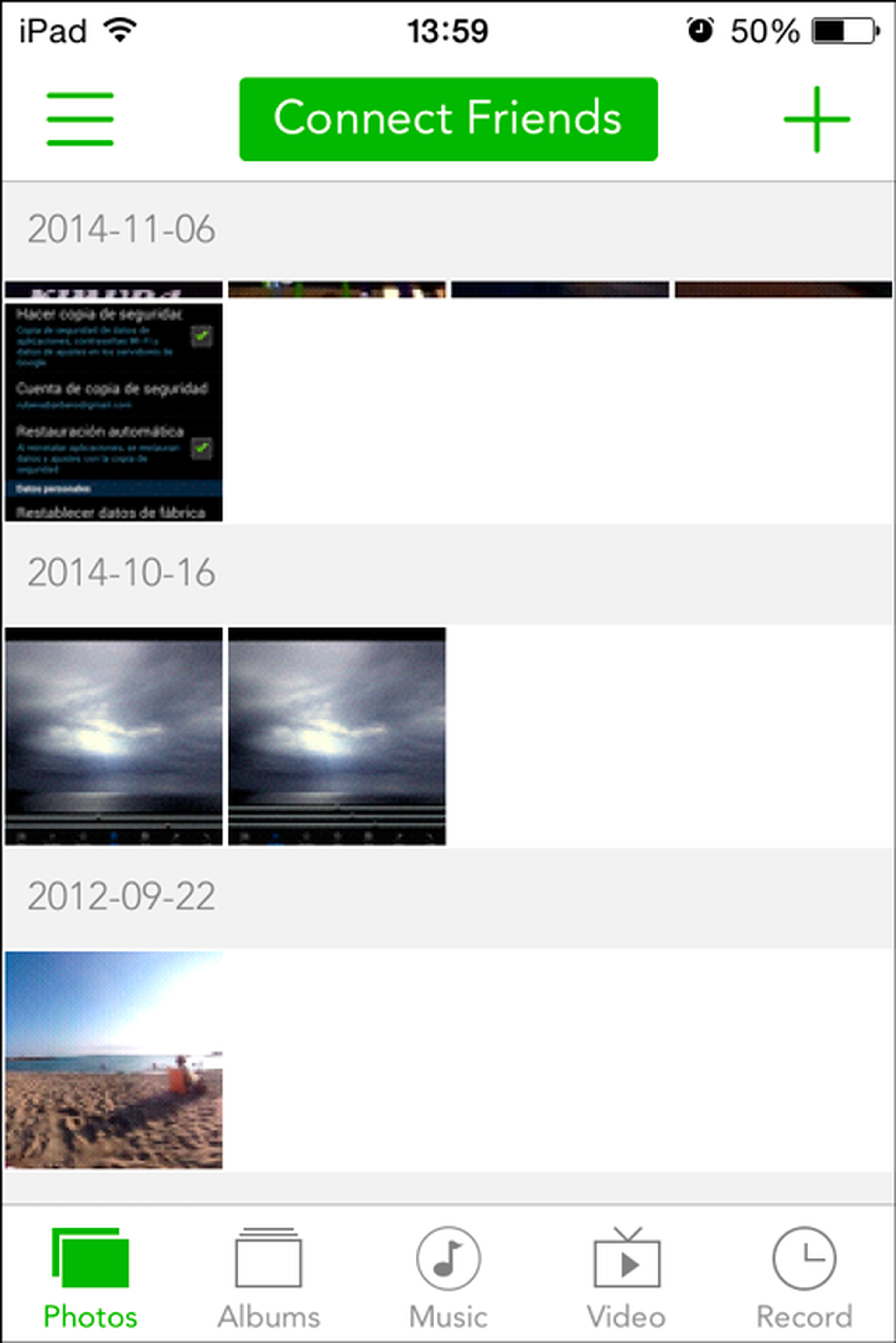
Para intercambiar archivos con dispositivos de Apple, la conexión no se realiza directamente desde la app, tal y como se hace en el caso de Android. Pero igualmente, el proceso es muy sencillo.
Comienza por instalar en tu iPhone o iPad la app de Xender desde la App Store.
A continuación, desde tu dispositivo Android, toca sobre el botón Conectar a móvil y, en la pantalla de conexión, toca sobre Conectar el IOS.
Pasarás a una pantalla donde se te indican las instrucciones para conectarte y se activa la función que crea una red Wi-fi propia. Observa que, en el primer punto de ese paso a paso para conectar tu dispositivo IOS, justo encima de la primera imagen, aparece entre comillas el nombre de una red. Este será el nombre de la red a la que debes conectarte desde tu iPhone o iPad.
Para ello, accede a Ajustes y toca sobre el apartado Wi-Fi. A continuación, localiza la red que ha creado Xender y toca sobre ella para conectarte.
Después, sal de Ajustes e inicia la app Xender.
Toca sobre el botón Connect Friends y se establece el vínculo entre ambos dispositivos pudiendo intercambiar archivos fácilmente.
Envía archivos desde tu smartphone a tu ordenador
Con Xender también puedes compartir archivos entre tu smartphone y tu ordenador.
En este caso, el requisito será que, tanto el ordenador como tu smartphone, estén conectados a la misma red Wi-Fi.
Para iniciar la conexión, toca sobre el botón Más en la app de tu smartphone y se desplegará el panel lateral de la app. Toca sobre la opción Conectar el PC y aparece una pantalla con un código de acceso de cuatro cifras y una dirección IP.
Escribe en la barra de direcciones del navegador de internet de tu ordenador la IP tal y como te la muestra la app.
A continuación, escribe en tu ordenador el código de acceso que aparece en la app de tu smartphone y haz clic en Someter. Acto seguido, tu navegador se convertirá en un explorador de archivos desde el que acceder a todos los archivos de tu teléfono sin necesidad de utilizar ningún cable en el proceso.
En el lateral derecho del Explorador de archivos de Xender encontrarás los controles que te permitirán gestionar los archivos de tu teléfono o tablet.
Comparte tus archivos con otros smartphones
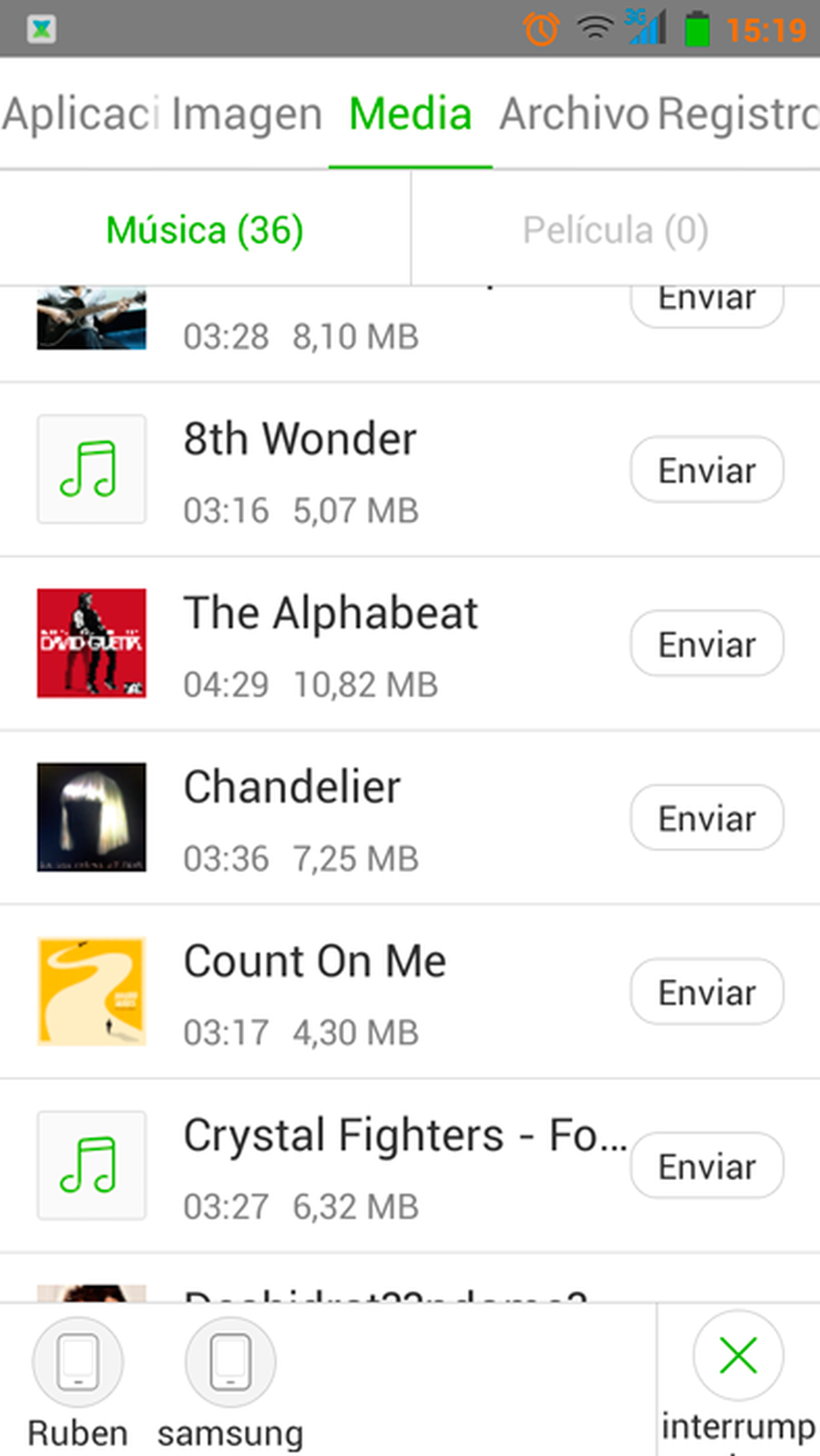
Tras establecer la conexión entre uno o varios dispositivos, enviar y recibir archivos con Xender no puede ser más sencillo e intuitivo.
Para compartir los archivos de tu Android con el resto de dispositivos que estén conectados al grupo que has creado, simplemente toca, en la parte superior de la pantalla, sobre la categoría de archivo que deseas compartir y toca sobre el botón Enviar que encontrarás a la derecha de cada archivo.
Acto seguido, una animación te muestra cómo se el archivo envía simultáneamente con todos los dispositivos conectados a tu grupo. Los archivos aparecen inmediatamente en sendas apps de los smartphones de tus amigos.
Como habrás observado, la velocidad de transferencia de Xender es muy superior a la que ofrecen otros sistemas de envío de archivos, como por ejemplo el bluetooth.
Todos los archivos recibidos se guardan en la carpeta que Xender ha creado en la tarjeta microSD de tu Android, o en su defecto en la memoria interna de tu dispositivo.
Cambia fácilmente de móvil
[paragraph_media:860965;b328d99b-0278-40e7-a6b7-b0f556e3732c]
Xender ofrece una interesante opción que permite cambiar rápidamente de móvil gracias a un sistema que copia todos los datos importantes que contiene tu antiguo móvil al nuevo.
Para conseguirlo, inicia Xender desde tu nuevo smartphone y toca sobre el botón Más para desplegar el panel lateral de Xender.
A continuación, toca sobre la opción Phone Replicate, fácilmente identificable por ser la única que no está traducida y aparece en su lenguaje original.
Después, toca sobre la opción New Phone. Ahora, repite la operación desde tu antiguo smartphone, pero en este caso, pulsa sobre la opción Old Phone y tu antiguo smartphone detectará la conexión del nuevo. Pulsa sobre el icono que lo identifica y se conectarán.
A continuación, desde tu nuevo smartphone, marca las casillas de los datos y archivos que deseas importar y toca sobre Enviar solicitud.
Después, desde tu antiguo smartphone, acepta la solicitud de exportación de los datos solicitados por el nuevo smartphone. Tras esto se inicia el proceso de migración de datos entre ambos dispositivos.
Descubre más sobre Rubén Andrés, autor/a de este artículo.
Conoce cómo trabajamos en Computerhoy.
